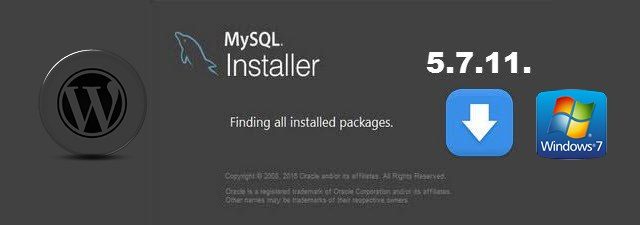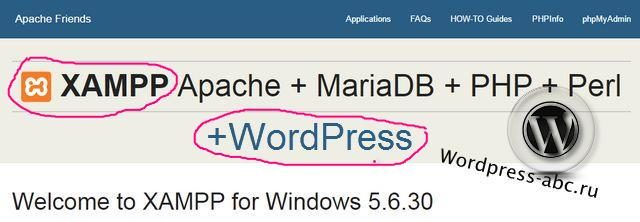Вступление
Локальный веб-сервер OpenServer это программная платформа для создания локальных сайтов на базе Windows. В этой статье поговорим про общие возможности OpenServer, её установки на локальный компьютер и правилах создания локального сайта на OpenServer.
Работа с OpenServer на своём компьютере позволяет создавать сайты без выхода в Интернет и без использования сторонних серверов. Многие веб–мастера именно так создают и тестируют веб–ресурсы. Это удобно. Вы экономите средства, не зависите от работы сторонних серверов, компьютерная помощь на дому решает возникающие технические проблемы, можно вести сколько угодно проектов и т.д.
OpenServer
Программа OpenServer это еще одна платформа для создания локальных сайтов. Относится OpenServer к платформам типа WAMP (Windows, Apache, MySQL, PHP), но с очень расширенным функционалом и дополнительным программным обеспечением.
Радует в OpenServer не только богатый набор программного обеспечения, но и удобный интерфейс доступный из панели задач Windows.
Где скачать OpenServer
Скачать OpenServer лучше с официального сайта. Взять дистрибутив нужно отсюда ospanel.io. Там же же можно познакомиться с 29 компонентами программного обеспечения платформы.
Требования для установки OpenServer
Для установки OpenServer 4.8.8 требуется:
Версии Windows (32-бит и 64-бит): Windows 8 / Windows 7 / Server 2008 / Vista / Windows XP SP3;
Минимальные системные требования для работы OpenServer: 200 Мб RAM и 1 Гб на HDD.
Установка OpenServer
Устанавливается OpenServer просто. Для него не нужно создавать виртуальный диск, как для Denwer. Просто выберите диск и запустите (откройте) exe файл OpenServer (open_server_5_3_3_full.exe) Работать OpenServer будет в трее Windows.
Основы работы с OpenServer
После установки OpenServer на вашем диске появиться папка OpenServer. Открыв ее, вы увидите четыре папки (domains, modules, progs, userdata) и значок запуска OpenServer.
Кликнув по значку, вы откроете OpenServer и в панели задач Windows вы увидите красный флаг OpenServer. Это означает, что OpenServer открыт, но еще не запущен.
Кликните на красный флаг, откроется окно управления OpenServer. Здесь все просто и интуитивно понятно. Все на русском языке, меню разделено на функциональные зоны. Запускается сервер кнопкой «Запустить» с зелёным флагом.
Создание локального сайта на OpenServer
Для создания локального сайта, прежде всего, создаём его домен. В OpenServer создании домена это создание папки с именем домена. Эта папка является каталогом локального сайта.
Создать домен на OpenServer очень просто. Выберите один из двух вариантов.
Вариант 1, ручной
Кликните меню OpenServer -> Папка с сайтами. Откроется папка C:\OpenServer\domains. Создайте паку с именем домена. В примере Proba и localchost.
Перезапустите OpenServer. Домен создан и готов к работе.
Вариант 2, автоматический
Меню OpenServer -> Настройки.
В настройках нужна вкладка Домены. Здесь создаете Домен + папку для сайта. Вписывать нужно и название домена и папку для сайта. Для простоты дайте им одинаковые имена. Далее Добавить -> Сохранить. OpenServer запустится заново автоматически, после вашего подтверждения. Новый домен создан.
Примечание. После нажатия «Добавить домен», автоматическое создание домена нужно довести до конца. В противном случае сервер OpenServer запускаться перестанет.
Доступ к созданным доменам
После создания домена локального сайта, открыть созданный домен, что равнозначно открытию локального сайта возможен из меню OpenServer -> Мои сайты.
Особенности OpenServer
В качестве положительных особенностей OpenServer хочу отметить следующие:
- Можно работать с OpenServer с USB накопителя;
- OpenServer может работать одновременно с другими локальными серверами denwer, vertrigo, xampp и т.д.
- Для любителей поддержка кириллических доменов благодаря встроенному Punycode конвертеру доменных имён.
На этом знакомство с локальный веб-сервер OpenServer закончено.
©www.wordpress-abc.ru
Еще статьи
- Установка PHP на локальный компьютер
- OpenServer — платформа для создания локальных сайтов
- 7+ WAMP платформ для разработки локального сайта на Windows
- Установка WordPress на Денвер
- Локальный сервер AMPPS в WAMPP сборке: установка, тестирование, выводы